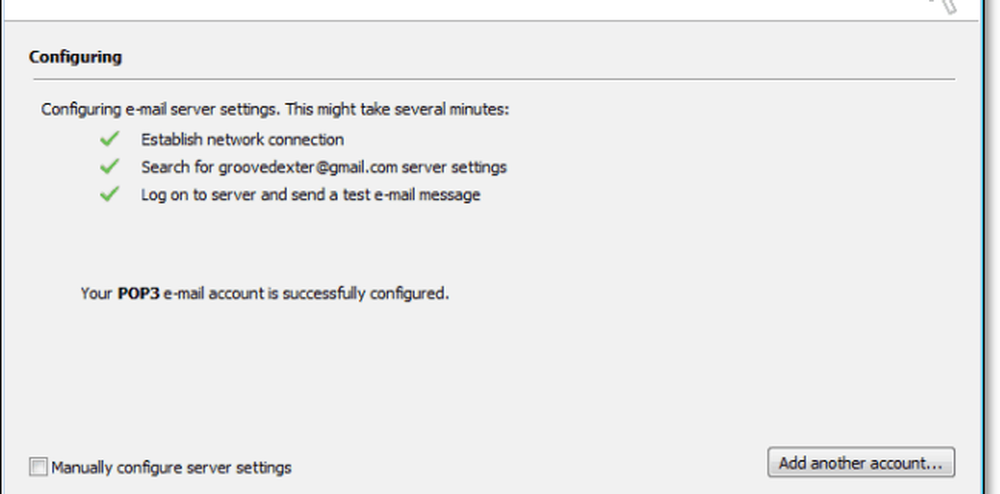Cum se configurează GMAIL pentru POP sau IMAP utilizând Outlook 2010

 Recent am abordat cum să conectăm Outlook 2010 la Gmail utilizând IMAP, dar am uitat să menționez că setările din GMAIL determină ce tip de conexiune utilizează Outlook 2010 (IMAP sau POP.) Deci, având în vedere acest lucru, mi-am închipuit că mă voi revedea cât de repede veți putea să vă configurați contul GMAIL pentru a utiliza POP sau IMAP.
Recent am abordat cum să conectăm Outlook 2010 la Gmail utilizând IMAP, dar am uitat să menționez că setările din GMAIL determină ce tip de conexiune utilizează Outlook 2010 (IMAP sau POP.) Deci, având în vedere acest lucru, mi-am închipuit că mă voi revedea cât de repede veți putea să vă configurați contul GMAIL pentru a utiliza POP sau IMAP.FYI - Pentru cei dintre voi care nu sunteți siguri care este diferența dintre IMAP și POP, citiți aici unde vă explic pe scurt IMAP Vs. POP.
Cum se determină automat tipul de conexiune pe care Outlook 2010 îl va utiliza când se conectează la GMAIL
Deschideți contul Gmail. Atunci Clic Setări și vizitați Redirecționarea și POP / IMAP fila.
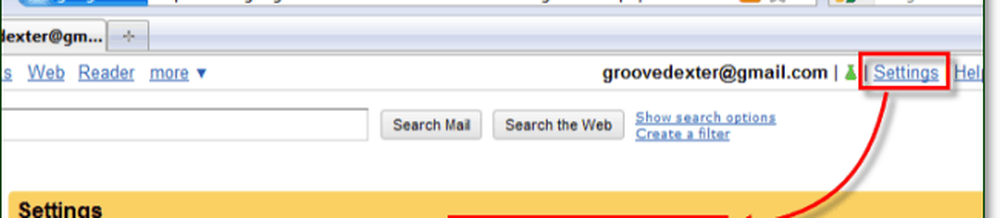
Iată în care modificăm setările diferite pentru a determina conexiunea Outlook 2010 va folosi automat. Rețineți că, în mod prestabilit, Outlook se va conecta la IMAP, deci dacă IMAP și POP sunt activate, IMAP are prioritate.
Opțiunea 1: Utilizați o conexiune POP. Pentru ca Outlook 2010 să se conecteze la Gmail utilizând o conexiune POP, pur și simplu Verifica Activați POP (fie unul lucrează) și apoi Verifica Dezactivați IMAP. Odată ce ați primit asta, Salvați Schimbări.
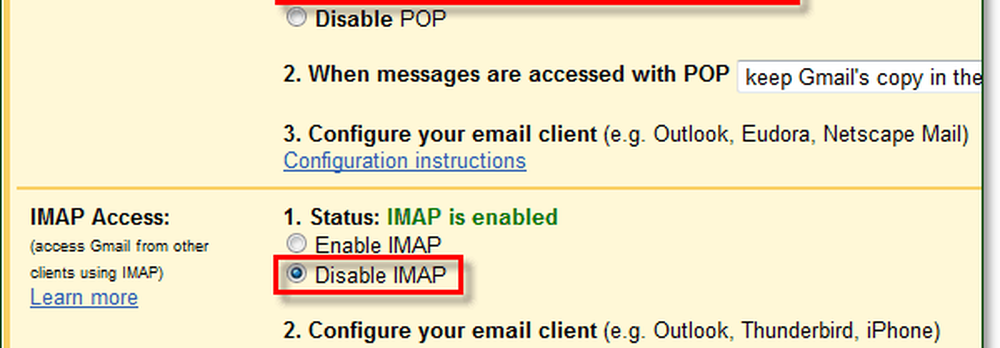
Opțiunea 2: Utilizați o conexiune IMAP. Pentru ca Outlook 2010 să se conecteze la Gmail utilizând o conexiune IMAP, pur și simplu Verifica Dezactivați POP-ul și apoi Verifica Activați IMAP. Odată ce ați primit asta, Salvați Schimbări.
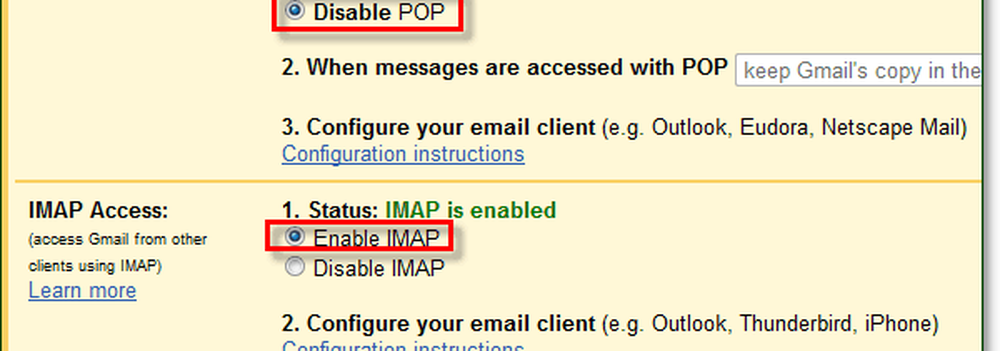
Odată ce ai ajustat setări în Gmail, Urma acest tutorial Groovy va termina conectarea utilizând conexiunea pe care ați ales-o mai sus. Outlook ar trebui să detecteze automat ce conexiune este activată, iar contul dvs. va fi configurat utilizând.